엑셀 셀 내용 글자 안 보이게 숨기는 방법
2023. 3. 18. 11:52 / 서기랑
셀에 입력한 글자나 숫자 등의 내용을 보이지 않게 숨기면 좋겠다고 생각하는 경우가 있다.
이런 경우 글자 색을 셀의 배경색과 같은 색으로 변경하여 숨기는 사람들이 있는데 셀의 배경색을 변경할 것이 아니라면 크게 문제 될 것은 없긴 하지만 배경색 상관없이 조금 더 깔끔하고 완벽하게 숨기고자 한다면 서식을 변경하는 방법이 더 좋다.
목차 (Contents)
엑셀 셀 내용 숨기기
1. 셀 서식 실행.
내용을 숨기고자 하는 셀에서 마우스 우클릭 메뉴를 열고 [셀 서식]을 클릭하여 실행 하자.
(단축키 [Ctrl + 1]을 눌러도 된다.)
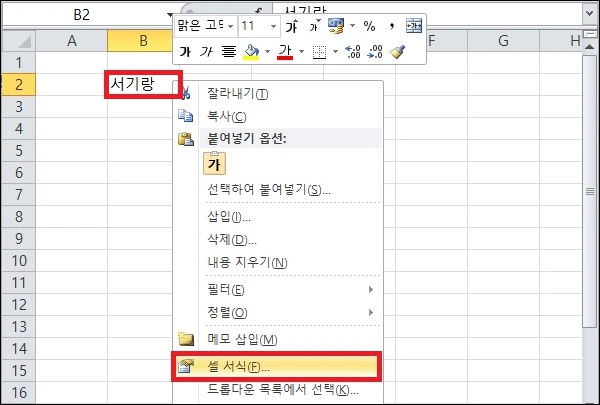
2. 사용자 지정 형식 변경.
셀 서식 창이 나타나면 표시 형식에서 [사용자 지정]을 클릭.
형식을 ;;;(세미콜론 세 개)로 변경하자.
(보기 부분에서 글자가 숨겨지는 것을 확인할 수 있을 것이다.)
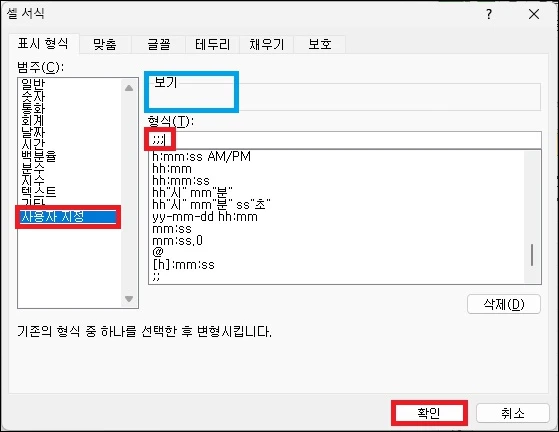
3. 셀 내용 확인.
셀 서식에서 사용자 지정 형식을 변경했다면 셀 내용이 안 보이게 숨겨진 것을 확인할 수 있는 것이다.
(셀의 내용은 상단 부분에서만 확인이 가능하다.)

그 외 내용
- 글자 색을 변경하는 것보다 약간은 더 귀찮아 보일 수 있지만 해보면 아주 간단하다.
- 서식을 변경한 것이기 때문에 다른 셀도 적용하고자 한다면 서식 복사를 하면 된다.
- 처음에도 언급했지만 셀의 배경색을 변경하지 않을 것이라면 그냥 글자 색을 변경하는 것도 상관은 없다.
편한 방법을 사용하자.